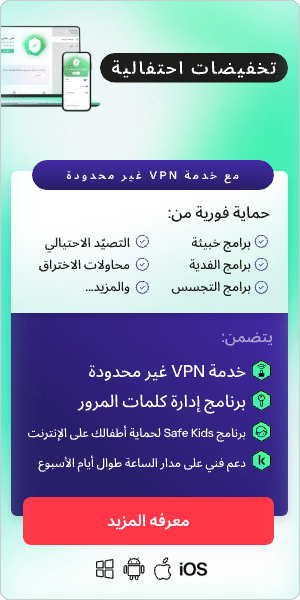سواء أكنت تستخدم جهاز كمبيوتر محمولاً أم جهاز كمبيوتر مكتبيًا أم هاتفًا محمولاً، فإن الحماية من البرامج الضارة تشكل طريقة أساسية لحماية جهازك. وتوضح هذه النظرة العامة كيفية إزالة البرامج الضارة على كل من أجهزة الكمبيوتر الشخصية وأجهزة Mac وكيفية حماية نفسك من البرامج الضارة.
أولاً، ما هي البرامج الضارة؟
البرامج الضارة هي برامج ضارة مصممة لإلحاق الضرر بك أو بجهازك. وإذا أصيب الكمبيوتر المحمول أو كمبيوتر سطح المكتب أو الهاتف المحمول ببرامج ضارة، فقد يبدأ في التباطؤ أو يتوقف عن العمل تمامًا. ومن الممكن أيضًا أن تحذف البرامج الضارة البيانات أو تسرقها، مما يعرّض خصوصيتك للخطر. وتسيطر بعض البرامج الضارة – مثل برامج طلب الفدية – حتى على ملفاتك لتحثك على دفع فدية. ويمكنك أن تقرأ عن الأنواع المختلفة من البرامج الضارة هنا.
كيف يمكن أن تُصاب أجهزتك ببرامج ضارة؟
من الممكن أن تصل البرامج الضارة إلى جهازك بطرق مختلفة، مثل النقر فوق رابط مصاب أو إعلان أو فتح مرفق في رسالة بريد إلكتروني غير مرغوب فيها أو زيارة موقع ويب احتيالي. وتُعرّض نفسك لخطر البرامج الضارة عند:
- تنزيل الأفلام أو البرامج التلفزيونية أو الألعاب من مواقع غير قانونية.
- تحميل المحتوى من مواقع مشاركة الملفات.
- النقر على الروابط الموجودة في النوافذ المنبثقة الأمنية المزيفة التي يرسلها محتالو البرامج المزعجة إلى جهازك.
- النقر فوق الإعلانات الضارة - المعروفة باسم الإعلانات الخبيثة.
- النقر فوق رسائل البريد الإلكتروني الاحتيالية التي تخدعك للنقر فوق رابط أو فتح مرفق.
- تنزيل الملفات على وحدة تخزين قابلة للإزالة مثل محركات الأقراص الثابتة الخارجية أو محركات الأقراص المحمولة.
كيف تعرف ما إذا كان جهازك مصابًا ببرامج ضارة
هل يتصرف الكمبيوتر المحمول أو كمبيوتر سطح المكتب أو الهاتف المحمول بشكل غريب؟ تكون معظم البرامج الضارة غير واضحة ولا يمكن رؤيتها بالعين المجردة. ومع ذلك، توجد بعض العلامات التحذيرية التي يجب البحث عنها التي تشير إلى أن جهازك قد يكون مصابًا ببرامج ضارة:
- يبدأ جهازك في التباطؤ ويستغرق تنفيذ كل الإجراءات وقتًا أطول
- ظهور تطبيقات أو برامج لا تتعرف عليها
- تعطل التطبيقات أو البرامج باستمرار دون سبب
- ازدياد استخدام بيانات الهاتف بشكل غير مبرر
- ارتفاع فاتورة هاتفك بشكل غامض
- ترى نوافذ منبثقة عند إغلاق المستعرض
- استهلاك طاقة بطارية هاتفك بسرعة
- ارتفاع درجة حرارة الكمبيوتر المحمول أو كمبيوتر سطح المكتب أو الهاتف
على الرغم من ذلك، تستطيع بعض أنواع البرامج الضارة إخفاء كل الأنشطة دون ترك أي آثار مرئية. وحتى إذا لم تلاحظ أي شيء غير عادي، فقد يكون لديك روبوت أو شكل من أشكال برامج التجسس على جهازك. وإذا تُركت البرامج الضارة دون رقابة، فمن الممكن أن تسبب الفوضى، وقد تكون عرضة لسرقة البيانات - وهذا هو سبب أهمية إزالة البرامج الضارة.
كيفية إزالة البرامج الضارة
إذن، ما أفضل طريقة لإزالة البرامج الضارة؟ فيما يلي الخطوات التي يمكنك اتباعها لإزالة البرامج الضارة يدويًا على كل من كمبيوتر شخصي وجهاز Mac:
كيفية إزالة البرامج الضارة من الكمبيوتر الشخصي
الخطوة 1: قطع الاتصال بالإنترنت
من خلال قطع الاتصال بالإنترنت، فإنك تمنع إرسال بياناتك مرة أخرى إلى خادم البرامج الضارة وتحمي أجهزتك الأخرى من الإصابة أيضًا. وإذا كنت بحاجة إلى الاتصال بالإنترنت لتنزيل أداة، فاقطع الاتصال بمجرد تنزيل الأداة وتجنب إعادة الاتصال بمجرد حصولك على ما تحتاجه. وقد يكون من المفيد طباعة هذه التعليمات قبل قطع الاتصال.
الخطوة 2: الانتقال إلى الوضع الآمن
اعزل أية مشكلات تتعلق بجهازك عن طريق الدخول إلى الوضع الآمن:
- أعد تشغيل الكمبيوتر الشخصي
- عندما ترى شاشة تسجيل الدخول، اضغط مع الاستمرار على مفتاح Shift وحدد Power (الطاقة)، ثم Restart (إعادة التشغيل)
- بعد إعادة تشغيل الكمبيوتر الشخصي، حدد Troubleshoot (استكشاف الأخطاء وإصلاحها)، ثم Advanced Options (خيارات متقدمة)، ثم Start-up Settings (إعدادات بدء التشغيل) في شاشة Choose an option (اختيار خيار)
-
في النافذة التالية، انقر فوق الزر Restart (إعادة التشغيل) وانتظر ظهور الشاشة التالية
عندما تظهر قائمة بخيارات بدء التشغيل المرقمة، حدد الرقم 4 أو F4 لبدء تشغيل الكمبيوتر الشخصي في الوضع الآمن
الخطوة 3: تجنب تسجيل الدخول إلى الحسابات
تهدف العديد من أشكال البرامج الضارة إلى الوصول إلى معلوماتك الحساسة. وتفعل ذلك عن طريق سرقة بيانات اعتماد تسجيل الدخول الخاصة بك بعد تتبع ضغطات المفاتيح أو سرقة كلمة المرور الخاصة بك من الشاشة أو الحافظة. تجنب تسجيل الدخول إلى أي من حساباتك لمنع فقدان معلومات تسجيل الدخول.
الخطوة 4: حذف أي ملفات مؤقتة
من الممكن أن تتسبب البرامج الضارة في تثبيت ملفات مؤقتة على جهازك، لذا يجب عليك حذفها. ولحذف الملفات المؤقتة في نظام التشغيل Windows 10 أو إصدار أحدث:
- افتح Settings (الإعدادات)
- انقر فوق System (النظام)
- انقر فوق Storage (التخزين)
- تحت قسم Local Disk (القرص المحلي)، انقر فوق خيار الملفات المؤقتة
- حدد الملفات المؤقتة التي تريد إزالتها
- انقر فوق الزر Remove files (إزالة الملفات)
الخطوة 5: التحقق من مراقب النشاط
إذا كنت تعتقد أنك قمت بتثبيت تحديث أو تطبيق مريب، فأغلق التطبيق إذا كان قيد التشغيل. ويعرض Activity Monitor (مراقب النشاط) العمليات التي يتم تشغيلها على جهاز الكمبيوتر، لتتمكن من معرفة كيفية تأثيرها على نشاط الكمبيوتر وأدائه.
- في الحقل "Type here to search" (اكتب هنا للبحث) أسفل الشاشة، اكتب "Resource Monitor" (مراقب المورد)
- سيعرض هذا شاشة تعرض الأنشطة التي تعمل على جهازك
- لإنهاء مهمة، يمكنك النقر بزر الماوس الأيمن ثم تحديد End Process (إنهاء العملية)
الخطوة 6: تشغيل برنامج فحص البرامج الضارة
تستطيع فحص البرامج الضارة إزالة العديد من الإصابات الشائعة. ومع ذلك، إذا كان لديك بالفعل برنامج لمكافحة فيروسات نشط على جهاز الكمبيوتر، فيجب عليك استخدام برنامج فحص مختلف للتحقق من هذا البرنامج الضار لأن برنامج مكافحة الفيروسات الحالي لديك قد لا يكتشف البرامج الضارة في البداية.
الخطوة 7: التحقق من مستعرض الويب
تعدل البرامج الضارة غالبًا الصفحة الرئيسية لمستعرض الويب لإعادة إصابة الكمبيوتر الشخصي. تحقق من صفحتك الرئيسية وإعدادات الاتصال باستخدام الخطوات أدناه للمستعرضات الشائعة.
للتحقق من صفحتك الرئيسية على Chrome:
- في أعلى الركن الأيمن في مستعرض Chrome، انقر على More (المزيد)، ثم Settings (الإعدادات)
- حدد القائمة المنسدلة في قسم Search engine (محرك البحث)
- تحقق من صفحتك الرئيسية الافتراضية
للتحقق من صفحتك الرئيسية على Microsoft Edge:
- حدد أيقونة Tools (الأدوات)
- انقر فوق Internet options (خيارات الإنترنت)
- في علامة التبويب General (عام)، ابحث عن القسم Search (بحث) وانقر على Settings (الإعدادات)
- تحقق من صفحتك الرئيسية الافتراضية

إزالة البرامج الضارة من أجهزة Mac
الخطوة 1: قطع الاتصال بالإنترنت
من خلال قطع الاتصال بالإنترنت، فإنك تمنع إرسال بياناتك مرة أخرى إلى خادم البرامج الضارة وتحمي أجهزتك الأخرى من الإصابة أيضًا. وإذا كنت بحاجة إلى الاتصال بالإنترنت لتنزيل أداة، فاقطع الاتصال بمجرد تنزيل الأداة وتجنب إعادة الاتصال بمجرد حصولك على ما تحتاجه. وقد يكون من المفيد طباعة هذه التعليمات قبل قطع الاتصال.
الخطوة 2: الانتقال إلى الوضع الآمن
اعزل أية مشكلات تتعلق بجهازك عن طريق الدخول إلى الوضع الآمن. للدخول إلى الوضع الآمن على جهاز Mac:
- ابدأ تشغيل جهاز Mac واضغط فورًا مع الاستمرار على مفتاح Shift
- حرر المفتاح بمجرد ظهور نافذة تسجيل الدخول
الخطوة 3: تجنب تسجيل الدخول إلى الحسابات
تهدف العديد من أشكال البرامج الضارة إلى الوصول إلى معلوماتك الحساسة. وتفعل ذلك عن طريق سرقة بيانات اعتماد تسجيل الدخول الخاصة بك بعد تتبع ضغطات المفاتيح أو سرقة كلمة المرور الخاصة بك من الشاشة أو الحافظة. تجنب فقدان معلومات تسجيل الدخول الخاصة بك عن طريق تجنب تسجيل الدخول إلى أي من حساباتك.
الخطوة 4: حذف أي ملفات مؤقتة
من الممكن أن تتسبب البرامج الضارة في تثبيت ملفات مؤقتة على جهازك، لذا من المهم حذفها.
- قم بإنهاء جميع التطبيقات النشطة
- افتح Finder - في شريط القائمة، انقر فوق Go—Go to Folder ثم اكتب ~/Library/Caches/
- ميز الملفات المؤقتة التي تريد حذفها وانقل الملفات المحددة إلى Trash
- أفرغ مجلد Trash
الخطوة 5: التحقق من مراقب النشاط
يعرض Activity Monitor (مراقب النشاط) العمليات التي يتم تشغيلها على جهاز الكمبيوتر، لتتمكن من معرفة كيفية تأثيرها على نشاط الكمبيوتر وأدائه. للتحقق من Activity Monitor (مراقب النشاط) على جهاز Mac:
- انتقل إلى Finder وحدد Applications (التطبيقات)
- انقر فوق Utilities (الأدوات المساعدة)
- انتقل إلى Activity Monitor (مراقب النشاط)
بمجرد النظر إلى Activity Monitor (مراقب النشاط)، ابحث عن أي تطبيقات مشبوهة في Processes Area (منطقة العمليات). يمكنك أيضًا التحقق من علامة تبويب وحدة المعالجة المركزية للتحقق من التطبيقات التي تستخدم قدرًا كبيرًا من قوة المعالجة. وإذا وجدت أي تطبيقات مشبوهة، فأغلقها من خلال المراقب، ثم احذفها من قائمة Finder.
الخطوة 6: تشغيل برنامج فحص البرامج الضارة
يجب أن يكون تشغيل برنامج فحص البرامج الضارة كافيًا للتخلص من معظم الإصابات العادية. وإذا كان لديك بالفعل برنامج لمكافحة فيروسات على جهازك، فيجب عليك تنزيل برنامج لفحص البرامج الضارة عند الطلب يختلف عن البرنامج الذي تستخدمه لمكافحة الفيروسات. ويجب تنزيل برنامج فحص من مصدر موثوق، وتشغيله وتثبيت برنامج أمان يعمل باستمرار في الخلفية لحمايتك من تهديدات الأمان الحالية والناشئة.
الخطوة 7: التحقق من ملحقات المستعرض
تدخل معظم البرامج الضارة ووالبرامج الإعلانية إلى نظامك من خلال مستعرض الإنترنت وغالبًا ما تقوم بتثبيت ملحقات مختلفة. وقد تتسب أيضًا في إتلاف إعدادات المستعرض لجعل إزالة الملحقات أمرًا مستحيلًا، رغم أن هذا نادر الحدوث. وفي معظم الحالات، يكون حذف ملحق المستعرض كافيًا.
إذا كنت تستخدم Google Chrome، فإليك كيفية التحقق من الإضافات التي تم تثبيتها وكيفية إزالتها إذا لزم الأمر:
- حدد النقاط الثلاث الرأسية في أعلى يمين شاشة المستعرض.
- حدد Settings (الإعدادات) من القائمة المنسدلة التي تظهر.
- انقر فوق Extensions (الملحقات) لرؤية كل الملحقات.
- احذف الملحقات المشبوهة.
- أعد تشغيل النظام لكي يتم تطبيق التغييرات.
إذا كنت تستخدم مستعرضًا مختلفًا، فستكون الخطوات مماثلة.
الخطوة 8: التحقق من البرامج ضارة في عناصر تسجيل الدخول إلى جهاز Mac
تتضمن عناصر تسجيل الدخول التطبيقات التي تبدأ في كل مرة تُشغل فيها نظام التشغيل. وفي بعض الأحيان، تكون هذه التطبيقات ضرورية لتشغيل نظام التشغيل، وفي أحيان أخرى تكون عديمة الفائدة ويمكن أن تحتوي على فيروسات أو برامج ضارة. ومن المهم التحقق من عناصر تسجيل الدخول وتعطيل العناصر التي قد تعمل كغطاء للبرامج الضارة.
لفعل ذلك:
- انقر فوق شعار Apple في شريط القائمة.
- انقر فوق System Preferences (تفضيلات النظام) ثم Users & Groups (المستخدمون والمجموعات).
- انقر فوق القفل في أسفل الركن الأيمن.
- افتح عناصر Login Items (تسجيل الدخول).
- وقم بتعطيل العناصر التي لا تحتاجها.
الخطوة 9: إزالة كل التطبيقات المشبوهة
أخيرًا، انتقل إلى جميع التطبيقات المُثبتة للتحقق مما إذا كانت هناك بعض التطبيقات التي لا تستخدمها مطلقًا. وبمجرد إدراجها في القائمة المختصرة، ابحث عن كل تطبيق للتعرف على الاستخدام. في كثير من الأحيان، ستخبرك عملية بحث على Google ما إذا كان التطبيق مفيدًا أم أنه مجرد غطاء للبرامج الضارة. وإذا كان التطبيق متاحًا على App Store، فيجب أن يكون موثوقًا به. وعلى النقيض من ذلك، إذا كان من الصعب العثور على تطبيق وكانت تقييماته سيئة، فقد يحتوي على برامج ضارة.
كيفية إزالة البرامج الضارة من هاتفك
إذا كنت تعتقد أن هاتفك مصاب ببرامج ضارة:
- تعرف على كيفية إزالة البرامج الضارة من هواتف Android.
- اقرأ التعليمات الخاصة بإزالة البرامج الضارة من هواتف iPhone.
كيفية حماية جهازك من البرامج الضارة
بدون اتخاذ الخطوات المناسبة لحماية نفسك من البرامج الضارة، يتعرض جهازك وبياناتك الخاصة لخطر السرقة والاستغلال. وللحفاظ على أمان أجهزتك وبياناتك، فإن الحماية من البرامج الضارة عنصر أساسي. اتبع توصياتنا لتتأكد أنك تفعل كل ما في وسعك لمنع البرامج الضارة من إصابة أجهزتك والوصول إلى معلوماتك الشخصية:
تنزيل التطبيقات من المواقع الموثوق بها فقط
للحدّ من خطر الإصابة بالبرامج الضارة، تجنب تنزيل التطبيقات أو البرامج أو ملفات الوسائط إلا من المواقع الموثوق بها فقط. ويمكنك فعل ذلك فقط عن طريق استخدام متجر Google Play على Android أو App Store إذا كان لديك هاتف iPhone. وإذا قمت بتنزيل ملفات أو تطبيقات من مواقع غير مألوفة، فمن المرجح أن تقوم بتنزيل برامج ضارة عن طريق الخطأ.
التحقق من أوصاف المطوّر
على الرغم من ندرة البرامج المصابة بالبرامج الضارة، إلا أنها قد تتسلل في بعض الأحيان عبر الشبكة وتصل إلى المواقع المعروفة. ولهذا السبب، اقرأ المعلومات المتاحة دائمًا عن المطوّر في الوصف. هل المطور معروف؟ من الممكن أن تمنحك عملية بحث سريعة على Google بعض الأفكار حول ما إذا كان المطور معروفًا أم لا. وإذا لم تجد أي شيء عن المطوّر على الإنترنت، فتجنّب تنزيل الملف (الملفات) لتكون في أمان.
قراءة تقييمات المستخدمين
تأكد من قراءة تقييمات المستخدمين حول أي برامج أو تطبيقات تريد تنزيلها. هل تبدو شرعية؟ قد يزوّر المتسللون الذين يحاولون استدراج المستخدمين لتنزيل البرامج الضارة التقييمات، لذا ينبغي أن تكون دقيقًا وأن تتحقق من أي أمر يبدو مشبوهًا. وإذا كان التطبيق أو البرنامج لا يحتوي إلا على إشادة بالغة، فقد يكون هذا بمثابة علامة تحذير. ومن المحتمل أن يحتوي التطبيق الأصلي على مزيج من التقييمات التي تناقش كلاً من النقاط الإيجابية والسلبية.
الاطّلاع على عدد عمليات التنزيل
من غير المحتمل أن يكون عدد تنزيلات التطبيقات المصابة ببرامج ضارة كبيرًا، وتقل أيضًا احتمالات احتواء التطبيقات التي يتم تنزيلها بملايين المرات على برامج ضارة. وإذا كان التطبيق شائعًا (مع العديد من التقييمات والتنزيلات)، فلديك سبب أقل للقلق من احتمالية أن يكون التطبيق برنامجًا ضارًا.
التحقق من الأذونات المطلوبة
راجع الأذونات التي يريدها تطبيق أو جزء من البرنامج منك. هل تبدو معقولة؟ إذا كانت الأذونات المطلوبة لا تبدو ضرورية لتشغيل التطبيق أو البرنامج، فاحذر ولا تقم بتنزيل التطبيق أو إزالته إذا كنت قد قمت بتثبيته بالفعل.
لا تنقر فوق روابط لم يتم التحقق منها
تجنّب النقر فوق روابط لم يتم التحقق منها في رسائل البريد الإلكتروني العشوائية أو على مواقع الويب التي تبدو مشبوهة. وقد يؤدي النقر فوق الروابط المصابة إلى بدء تنزيل برنامج ضار تلقائيًا. تذكر: لن يطلب منك البنك الذي تتعامل معه أبدًا الكشف عن اسم المستخدم وكلمة المرور في رسالة بريد إلكتروني. وإذا تلقيت رسالة بريد إلكتروني تطلب ذلك، فلا تنقر عليها ولا تعطهم معلوماتك. إذا تلقيت رسالة بريد إلكتروني من شخص تعرفه تتضمن مرفقًا أو رابطًا لم تكن تتوقعه، فاتصل به بطريقة أخرى للتأكد من أن رسالة البريد الإلكتروني جاءت منه وأن المحتوى آمن.
احرص على التحديث الدائم لنظام التشغيل والبرامج
من الهام للغاية تحديث نظام التشغيل والتطبيقات لتحمي نفسك من البرامج الضارة. ويعني هذا أن جهازك يستفيد من آخر تحديثات الأمان. وغالبًا ما تستفيد البرامج الضارة من الثغرات الناتجة عن عدم تحديث تطبيقاتك للوصول إلى جهازك.
لا تستخدم مطلقًا أجهزة USB غير معروفة
تجنب إدخال أجهزة USB غير معروفة في الكمبيوتر المحمول أو كمبيوتر سطح المكتب. وإذا كنت لا تعرف مصدر جهاز USB، فقد يكون مصابًا ببرامج ضارة.
التنبّه عند استخدام شبكة Wi-Fi مجانية
عند استخدام جهاز الكمبيوتر المحمول أو الهاتف في مقهى أو مكان عام، احذر من استخدام شبكة Wi-Fi مجانية. وتجنّب تعريض البيانات الحساسة للخطر عبر التسوّق وإجراء المعاملات البنكية على الإنترنت. وإذا كنت مضطرًا لاستخدام شبكة Wi-Fi مجانية، فاستخدم برنامج اتصال VPN مثل Kaspersky Secure Connection، فهو يحمي اتصالك عبر تشفير بياناتك.
استخدام برامج مكافحة الفيروسات
وفر الحماية لجهاز الكمبيوتر من البرامج الضارة باستخدام Kaspersky Antivirus، الذي يفحص تلقائيًا جهاز الكمبيوتر للعثور على التهديدات. وإذا أصيب نظامك ببرامج ضارة، فستزيله تقنيتنا من جهازك وتبلغك بذلك.
تثبيت برنامج مكافحة الفيروسات على هاتفك
الهواتف أيضًا عرضة للبرامج الضارة، لذلك من الضروري حماية هاتفك من هجمات البرامج الضارة المحتملة، وكذلك حماية أجهزة الكمبيوتر الخاصة بك. ونوصي باستخدام Kaspersky Antivirus for Android أو Kaspersky Mobile Security إذا كنت من مستخدمي iPhone، لتوفير الحماية القصوى للهاتف.
مقالات ذات صلة: